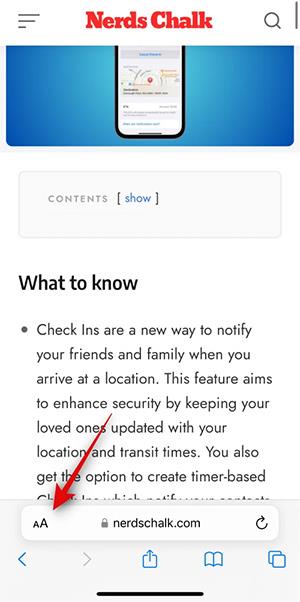V systéme iOS 17 existuje funkcia na čítanie webových stránok cez Safari, takže používatelia môžu ľahko počúvať obsah webových stránok. Toto je nová funkcia Listen to Page v prehliadači Safari pre zariadenia s nainštalovaným systémom iOS 17 a vyšším. Pomocou tejto funkcie Listen to Page v prehliadači Safari môžu používatelia počúvať informácie z ľubovoľnej webovej lokality, keď nemôžete priamo zobraziť obsah. Nižšie sú uvedené pokyny na aktiváciu režimu čítania webových stránok v prehliadači Safari.
Pokyny na čítanie webových stránok v Safari
Krok 1:
Najprv používateľ otvorí webovú stránku a klikne na čítanie ako zvyčajne. Ďalej v rozhraní webovej lokality používateľ klikne na ikonu aA v paneli s adresou, čím sa zobrazia možnosti webovej lokality.

Krok 2:
Po zobrazení možností pre túto webovú stránku používatelia kliknú na Vypočuť stránku, aby sa aktivoval režim čítania webovej stránky.

Potom zobrazte rozhranie, aby sme mohli počuť a čítať obsah webových stránok cez Safari.

Krok 3:
Počas procesu počúvania obsahu bude mať používateľ po kliknutí na ikonu AA možnosť prestať počúvať obsah kliknutím na položku Pozastaviť počúvanie . Ak si chcete znova vypočuť čítanie obsahu webovej stránky, kliknite na položku Obnoviť počúvanie.
Okrem toho existuje rýchlejší spôsob čítania webových stránok pomocou Siri: zavoláte Siri ako zvyčajne a potom poviete Siriho hlasový príkaz, prečítajte mi toto . Siri sa okamžite prepojí so Safari a prečíta obsah tejto webovej stránky za vás.